Assalamu‘alaikum wr. wb.
Hello gais! Sebelumnya sudah pernah membahas tentang Tutorial membuat Database MySQL di phpMyAdmin, dan juga pernah membahas tentang membuat Database dengan menggunakan Software DbWrench. Sekarang giliran membuat Database MariaDB dengan menggunakan Terminal / Command Line (Command Prompt). Di sini, juga harus menggunakan Alat/Tools seperti XAMPP untuk menjalankan Program MariaDB di CMD.
Sumber Artikel : Share28s.com dan Fadilajuni.Wordpress.com
MySQL server adalah Sistem Manajemen Database Relasional (RDBMS) yang bersifat Open Source dengan client-server model dan merupakan sistem yang umumnya digunakan untuk penyimpanan dan pengambilan data back-end. MariaDB pun tidak kalah populer walaupun sebenarnya termasuk baru dan fungsinya juga sama sebagai sistem manajemen database. MariaDB juga hampir searah dengan MySQL karena sama-sama diakuisi oleh Oracle.
Database itu sendiri merupakan kumpulan informasi yang disimpan di dalam komputer secara sistematik sehingga dapat diperiksa menggunakan suatu program komputer untuk memperoleh informasi dari basis data tersebut.
Sebenarnya banyak cara untuk menjalankan MySQL dan MariaDB. Salah satunya melalui Command Prompt (CMD) di Windows, alasan seseorang menggunakan cara ini yaitu agar lebih mudah dan sederhana.
SINTAKS SQL (SQL SYNTAX)
Sumber : Tutorialspoint.com, Qwords.com, Codepolitan.com, dan Yukcoding.id
SQL diikuti oleh seperangkat aturan dan pedoman unik yang disebut Sintaks. Tutorial ini memberi Anda awal yang cepat dengan SQL dengan mendaftar semua Sintaks SQL dasar.
Semua pernyataan SQL dimulai dengan salah satu kata kunci seperti SELECT, INSERT, UPDATE, DELETE, ALTER, DROP, CREATE, USE, SHOW dan semua pernyataan diakhiri dengan titik koma (;).
Poin terpenting untuk dicatat di sini adalah bahwa SQL tidak peka huruf besar/kecil, yang berarti SELECT dan select memiliki arti yang sama dalam pernyataan SQL. Padahal, MySQL membuat perbedaan dalam nama tabel. Jadi, jika Anda bekerja dengan MySQL, maka Anda perlu memberi nama tabel seperti yang ada di database.
A. Fungsi Kueri SQL (SQL Query Functions)
SQL sendiri juga memiliki banyak fungsi yang berbeda dalam pengelolaan database. Berikut ini adalah beberapa kegunaan SQL dan perintah yang digunakan :
- Membuat database — perintah yang digunakan untuk membuat database adalah create database nama_database;
- Mengaktifkan data base — untuk mengaktifkan database, berikut adalah perintah yang digunakan use nama_database;
- Menampilkan database — perintah yang digunakan untuk menampilkan database adalah show databases;
- Menghapus database — untuk menghapus database, perintah yang digunakan adalah drop database nama_database;
- Membuat tabel — untuk membuat tabel, perintah yang digunakan adalah create table nama_tabel;
- Menghapus tabel — perintah yang digunakan untuk menghapus tabel adalah drop table nama_tabel;
- Melihat struktur tabel — perintah yang digunakan untuk melihat struktur tabel adalah describe nama_tabel; atau desc nama_tabel;
- Menghapus data — perintah query yang digunakan untuk menghapus data adalah delete from nama_tabel;
B. Jenis-jenis Perintah SQL
Ada 3 (Tiga) Jenis Query database pada SQL yaitu Data Definition Language (DDL), Data Manipulation Language (DML), dan Data Control Language (DCL). Berikut adalah penjelasan singkat tentang ketiga perintah tersebut.
1. Data Definition Language (DDL)
DDL adalah sebuah metode query SQL yang digunakan untuk memberikan definisi data pada sebuah database. Ini termasuk membuat tabel baru, mengubah dataset, dan menghapus data.
Ada 5 Perintah dasar dari DDL, berikut adalah penjelasan singkat tentang setiap perintahnya :
- Create — perintah yang digunakan untuk membuat sebuah database baru, baik dalam bentuk tabel baru atau kolom baru.
- Alter — query ini biasanya digunakan untuk mengubah struktur tabel yang sudah ada, bisa jadi dalam hal nama, menambahkan attribute, dan menghapus kolom.
- Rename — perintah ini digunakan untuk mengubah nama di sebuah tabel maupun kolom yang ada pada database.
- Drop — query drop digunakan untuk menghapus elemen database apapun yang Anda inginkan, mulai dari database, tabel, sampai index.
- Show — perintah show digunakan untuk menampilkan data yang ada pada database.
2. Data Manipulation Language (DML)
Sesuai dengan namanya, DML atau Data Manipulation Language adalah query yang digunakan untuk memanipulasi data yang ada pada sebuah database.
Perintah DML juga terbagi ke dalam beberapa jenis, beberapa diantaranya adalah :
- Insert — perintah insert digunakan untuk memasukkan record atau data baru dalam tabel database.
- Select — query ini bisa digunakan untuk menampilkan maupun mengambil data pada sebuah tabel, data yang diambil tidak hanya terbatas pada satu jenis.
- Update — perintah yang digunakan jika Anda ingin melakukan pembaruan data di sebuah tabel, berguna jika ada kesalahan input pada saat membuat tabel.
- Delete — digunakan untuk menghapus record yang ada dalam tabel database.
3. Data Control Language (DCL)
Perintah SQL lainnya adalah DLC atau data control language. Perintah ini biasanya digunakan untuk mengatur hak yang dimiliki oleh pengguna dalam hal database, tabel, maupun field.
Melalui perintah DCL, admin database bisa dengan mudah menjaga kerahasiaan sebuah database. Query dasar DCL dibagi menjadi beberapa perintah utama, yaitu :
- Grant — perintah grant digunakan saat admin memberikan akses kepada user.
- Revoke — query ini digunakan untuk membatalkan hak izin seorang user.
- Commit — perintah commit digunakan untuk menetapkan penyimpanan database.
- Rollback — query rollback digunakan untuk membatalkan penyimpanan database.
SQL mempunyai banyak fungsi dan manfaat, khususnya untuk para administrator dan juga programmer untuk memanipulasi dan menganalisis data database.
C. Sintaks SQL Dasar
Semua contoh yang diberikan dalam Tutorial ini telah diuji dengan server MySQL.
1. Pernyataan SQL SELECT
SELECT column1, column2....columnN
FROM table_name;2. Klausa SQL DISTINCT
SELECT DISTINCT column1, column2....columnN
FROM table_name;3. Klausa SQL WHERE
SELECT column1, column2....columnN
FROM table_name
WHERE CONDITION;4. Klausa SQL AND/OR
SELECT column1, column2....columnN
FROM table_name
WHERE CONDITION-1 {AND|OR} CONDITION-2;5. Klausa SQL IN
SELECT column1, column2....columnN
FROM table_name
WHERE column_name IN (val-1, val-2,...val-N);6. Klausa SQL BETWEEN
SELECT column1, column2....columnN
FROM table_name
WHERE column_name BETWEEN val-1 AND val-2;7. Klausa SQL LIKE
SELECT column1, column2....columnN
FROM table_name
WHERE column_name LIKE { PATTERN };8. Klausa SQL ORDER BY
SELECT column1, column2....columnN
FROM table_name
WHERE CONDITION
ORDER BY column_name {ASC|DESC};9. Klausa SQL GROUP BY
SELECT SUM(column_name)
FROM table_name
WHERE CONDITION
GROUP BY column_name;10. Klausa SQL COUNT
SELECT COUNT(column_name)
FROM table_name
WHERE CONDITION;11. Klausa SQL HAVING
SELECT SUM(column_name)
FROM table_name
WHERE CONDITION
GROUP BY column_name
HAVING (arithematic function condition);12. Pernyataan SQL CREATE TABLE
CREATE TABLE table_name(
column1 datatype,
column2 datatype,
column3 datatype,
.....
columnN datatype,
PRIMARY KEY( one or more columns )
);13. Pernyataan SQL DROP TABLE
DROP TABLE table_name;14. Pernyataan SQL CREATE INDEX
CREATE UNIQUE INDEX index_name
ON table_name ( column1, column2,...columnN);15. Pernyataan SQL DROP INDEX
ALTER TABLE table_name
DROP INDEX index_name;16. Pernyataan SQL DESC
DESC table_name;17. Pernyataan SQL TRUNCATE TABLE
TRUNCATE TABLE table_name;18. Pernyataan SQL ALTER TABLE
ALTER TABLE table_name {ADD|DROP|MODIFY} column_name {data_ype};19. Pernyataan SQL ALTER TABLE (Rename / Mengubah Nama)
ALTER TABLE table_name RENAME TO new_table_name;20. Pernyataan SQL INSERT INTO
INSERT INTO table_name( column1, column2....columnN)
VALUES ( value1, value2....valueN);21. Pernyataan SQL UPDATE
UPDATE table_name
SET column1 = value1, column2 = value2....columnN=valueN
[ WHERE CONDITION ];22. Pernyataan SQL DELETE
DELETE FROM table_name
WHERE {CONDITION};23. Pernyataan SQL CREATE DATABASE
CREATE DATABASE database_name;24. Pernyataan SQL DROP DATABASE
DROP DATABASE database_name;25. Pernyataan SQL USE
USE database_name;26. Pernyataan SQL COMMIT
COMMIT;27. Pernyataan SQL ROLLBACK
ROLLBACK;D. Sintaks Join SQL
Join adalah cara untuk menghubungkan data yang diambil dari tabel-tabel melalui sebuah kolom yang menghubungkan mereka. Misal, pembaca mungkin ingin menghubungkan tabel alamat dengan tabel nomor telepon berdasarkan nama seseorang (contoh: "Berikan saya alamat dan nomor telepon seseorang yang bernama John Smith.").
Join memperbolehkan kita untuk mengambil data dari beberapa tabel melalui satu query. Hanya menggunakan sebuah tabel artinya kita hanya dapat menyimpan/memperoleh data yang terbatas atau justru menyimpan/memperoleh data yang terlalu banyak sehingga tabelnya menjadi kurang baik. Join menghubungkan satu tabel dengan tabel yang lain (inilah yang dimaksud dengan relational dari istilah relational database).
1. Inner Join
Inner join mungkin tipe join yang paling banyak dipakai. Inner join mengembalikan baris-baris dari dua tabel atau lebih yang memenuhi syarat.
SELECT columns
FROM TableA
INNER JOIN TableB
ON A.columnName = B.columnName;2. Left Outer Join
Left Outer Join (Sering disingkat sebagai Left Join) akan mengembalikan seluruh baris dari tabel disebelah kiri yang dikenai kondisi ON dan hanya baris dari tabel disebelah kanan yang memenuhi kondisi join.
SELECT columns
FROM TableA
LEFT OUTER JOIN TableB
ON A.columnName = B.columnName;3. Left Outer Join (Tanpa Irisan / Without Intersection)
Join ini merupakan variasi dari left outer join. Pada join ini kita hanya akan mengambil data dari tabel sebelah kiri yang dikenai kondisi ON yang juga memenuhi kondisi join tanpa data dari tabel sebelah kanan yang memenuhi kondisi join.
SELECT columns
FROM TableA
LEFT OUTER JOIN TableB
ON A.columnName = B.columnName
WHERE B.columnName IS NULL;4. Right Outer Join
Right Outer Join (Sering disingkat sebagai Right Join) akan mengembalikan semua baris dari tabel sebelah kanan yang dikenai kondisi ON dengan data dari tabel sebelah kiri yang memenuhi kondisi join. Teknik ini merupakan kebalikan dari left outer join.
SELECT columns
FROM TableA
RIGHT OUTER JOIN TableB
ON A.columnName = B.columnName;5. Right Outer Join (Tanpa Irisan / Without Intersection)
Teknik ini merupakan variasi dari right outer join. Pada join ini kita hanya akan mengambil data dari tabel sebelah kanan yang dikenai kondisi ON yang juga memenuhi kondisi join tanpa data dari tabel sebelah kanan yang memenuhi kondisi join.
SELECT columns
FROM TableA
RIGHT OUTER JOIN TableB
ON A.columnName = B.columnName
WHERE A.columnName IS NULL;6. Full Outer Join
Full outer join (sering disingkat full join) akan mengembalikan seluruh baris dari kedua tabel yang dikenai ON termasuk data-data yang bernilai NULL.
SELECT columns
FROM TableA
FULL JOIN TableB
ON A.columnName = B.columnName;7. Full Outer Join (Tanpa Irisan / Without Intersection)
Variasi lain dari full outer join yang akan mengembalikan seluruh data dari kedua tabel yang dikenai ON tanpa data yang memiliki nilai NULL.
SELECT columns
FROM TableA
FULL JOIN TableB
ON A.columnName = B.columnName
WHERE A.columnName IS NULL
OR B.columnName IS NULL;LANGKAH AWAL
Biasanya, MariaDB dan MySQL sudah tersedia saat Instalasi XAMPP. Jadi, yang dilakukan hanyalah mencari File MySQL saja.
A. Mencari dengan File Explorer Windows
Jika Anda adalah pengguna Windows, pastinya sangat mudah untuk melakukan hal ini. Pertama, marilah kita buka terlebih dahulu Program XAMPP dengan cara membukanya di File Explorer (Jangan buka XAMPP langsung menggunakan Windows Search di Start Menu).
Cara mencarinya dengan membuka File Explorer di bagian C:/xampp (Di Local Disk C). Kemudian, carilah File yang namanya "xampp-control" dan klik pada File XAMPP Control.
Untuk mencari File MySQL dalam Folder XAMPP, silakan cari di File C:/xampp/mysql/bin yang bernama "mysql.exe".
Tujuannya agar mempermudah kita untuk mengetahui letak File saat kita menjalankan program menggunakan Command Prompt (CMD) dan mengeksekusi File MySQL MariaDB.
B. Membuka dan mengaktifkan XAMPP
Langkah selanjutnya adalah membuka XAMPP Control yang ada di File Explorer tadi. XAMPP yang kamu buka di File Explorer akan berbeda dengan XAMPP yang ada di Start Menu atau di Windows Search.
TUTORIAL MARIADB DENGAN COMMAND PROMPT (CMD)
A. Mencari File MySQL
Pertama, kita buka terlebih dahulu Command Prompt atau CMD pada Windows Search, kemudian bukalah Command Prompt dengan cara klik Enter atau klik langsung pada CMD.
Kemudian ketik terus dengan perintah "cd.." untuk memundurkan letak Folder. Kemudian ketik "cd xampp\mysql\bin" untuk menuju Folder Bin MySQL XAMPP. Jika kesulitan untuk mencari File MySQL, ketiklah "dir" atau "dir/p" untuk melihat Direktori File pada Folder Bin.
cd xampp\mysql\binmysql.exe -u rootAtau juga bisa seperti ini jika ingin masuk dengan menggunakan Password :
mysql.exe -u root -pB. Membuat Database MariaDB di CMD
1. Melihat/Menampilkan Database
Untuk melihat semua Database, ketik "SHOW DATABASES;" untuk melihat semua Database. Inilah Sintaks untuk menampilkan semua Database :
SHOW DATABASES;2. Membuat Database
Misalnya jika ingin membuat sebuah Database Akademik, maka ketik "CREATE DATABASE akademik;" atau pada Sintaks berikut ini :
CREATE DATABASE akademik;Jika berhasil, maka akan muncul pesan seperti pada Gambar berikut ini. Kemudian, ketik lagi "SHOW DATABASES;" untuk menampilkan apakah Database-nya sudah dibuat atau belum.
Dan jika kita lihat lagi di Laman Localhost phpMyAdmin, akan seperti ini tampilan GUI-nya kalau sudah membuat Database (Akademik) :
3. Menentukan dan menampilkan Tabel dalam Database
Langkah selanjutnya adalah menentukan (menggunakan) Tabel dalam Database dengan menggunakan Syntax "USE", berikut, inilah Sintaks-nya :
USE akademik;Dan inilah Sintaks untuk menampilkan Tabel :
SHOW TABLES;Atau bisa melihatnya secara langsung pada Gambar berikut ini :
4. Membuat Tabel dalam Database
Selanjutnya, marilah kita membuat Tabel dalam Database. Yang perlu kita perhatikan adalah menentukan Foreign Key dan juga Tipe Data. Contohnya seperti Char dan Varchar yang merupakan tipe data yang sama tapi tidak serupa. Jika Char itu jumlahnya harus dengan batas yang ditentukan, sedangkan Varchar ditentukan batasnya tapi dengan panjang yang bebas.
Selanjutnya, jika ingin membuat Tabel maka harus menggunakan Sintaks yang cukup kompleks seperti yang ada pada Gambar di bawah ini :
Untuk membuat Tabel Dosen, maka Sintaks-nya seperti ini :
CREATE TABLE dosen (nip INTEGER PRIMARY KEY,
nama_dosen VARCHAR(45),
alamat_dosen VARCHAR(255));Berikutnya, untuk membuat Tabel Ruang, maka Sintaks-nya seperti ini :
CREATE TABLE ruang (kode_ruang CHAR(5) PRIMARY KEY,
lokasi_ruang VARCHAR(255),
kapasitas_ruang INTEGER
);Dan selanjutnya, membuat Tabel Mahasiswa, maka Sintaks-nya seperti ini :
CREATE TABLE mahasiswa (nim INTEGER PRIMARY KEY,
nip INTEGER,
FOREIGN KEY (nip) REFERENCES dosen (nip)
ON DELETE CASCADE ON UPDATE CASCADE,
nama_mahasiswa VARCHAR(45),
alamat_mhs VARCHAR(255)
);5. Menampilkan Record pada Tabel (DESCRIBE)
Setelah kita membuat Tabel, sekarang waktunya untuk melihat semua Barisan/Record dalam Tabel pada sebuah Database. Untuk Sintaks, kita tulis dengan menggunakan kata DESCRIBE yaitu pada berikut ini :
6. Memasukkan dan memilih Tabel dalam Database (INSERT & SELECT)
Selanjutnya, jika kita ingin memasukkan Tabel, maka kita ketik dengan kata INSERT. Contohnya pada Sintaks di bawah ini :
INSERT INTO dosen VALUES(1010111,"Handri Santoso","Gading Serpong");INSERT INTO dosen(nama_dosen, nip) VALUES("Wahyu Tisno", 1010113);Sedangkan, jika kita ingin memilih (menampilkan) Tabel, maka kita ketik dengan kata SELECT. Contohnya pada Sintaks di bawah ini :
SELECT * FROM dosen;Untuk selengkapnya, silakan lihat Gambar di bawah ini :
Jika kita meng-Impor dari Laman phpMyAdmin, maka kita harus pergi ke Database Akademik, Tabel Mahasiswa, dan klik di bagian Import. Kemudian, klik pada Tombol "Choose File", dan mengubahnya menjadi Format CSV.
Cara lainnya jika dengan menggunakan Command Prompt (CMD), silakan ketik ini untuk Memasukkan Data CSV ke dalam Database :
LOAD DATA INFILE "C:/Users/Inzaghi Posuma/Documents/Perkuliahan Teknik Informatika (TI)/Semester 2/Tugas/Sistem Basis Data/Data Praktikum/ruang.csv" REPLACE INTO TABLE ruang COLUMNS TERMINATED BY ";";
Maka hasilnya akan seperti ini :
Dan inilah Alamat Folder yang kita simpan untuk mengetahui File CSV di Excel :
LOAD DATA INFILE "C:/Users/Inzaghi Posuma/Documents/Perkuliahan Teknik Informatika (TI)/Semester 2/Tugas/Sistem Basis Data/Data Praktikum/ruang.csv" REPLACE INTO TABLE ruang;
Catatan :
Nama File tersebut boleh kalian ganti sesuai dengan Letak File CSV pada Komputer Anda. Dan diatas, hanyalah contoh File CSV saya.
8. Menambah, Mengubah, dan Menghapus Kolom dan Baris dalam Tabel
Selanjutnya, jika ingin menambah, mengubah, dan menghapus Kolom dalam Tabel, maka kita akan menggunakan Sintaks ALTER TABLE.
Contohnya, jika ingin menambahkan Kolom dalam Tabel, maka kita tambahkan dengan perintah ADD COLUMN. Seperti inilah bentuk Sintaks-nya :
ALTER TABLE mahasiswa
ADD COLUMN no_hp VARCHAR(14) AFTER nama_mahasiswa;Selanjutnya, jika ingin menghapus Kolom dalam Tabel, maka kita tambahkan dengan perintah DROP COLUMN. Seperti inilah bentuk Sintaks-nya :
Kemudian, untuk menghapus Baris (Record) dalam sebuah Tabel maka ada 2 Sintaks, yaitu DELETE dan TRUNCATE. Kedua Sintaks tersebut sama-sama menghapus semua Baris/Record dalam sebuah Tabel. Akan tetapi, yang berbeda adalah perintah DELETE hanyalah melanjutkan Baris jika kita isi kembali, sedangkan TRUNCATE akan mengulang kembali (Reset) urutan Baris/Record menjadi 1 jika kita isi kembali.
Misalnya, jika kita ingin menghapus semua Baris/Record yang ada di dalam Tabel UKM, dan tetap melanjutkan Urutan Baris, kita bisa menggunakan Sintaks DELETE :
DELETE FROM ukm;Akan tetapi, jika kita ingin menghapus semua Baris/Record yang ada di dalam Tabel UKM, dan mengulang (Reset) urutan Baris, kita bisa menggunakan Sintaks TRUNCATE :
TUTORIAL MARIADB DENGAN BANTUAN LOCALHOST PHPMYADMIN
A. Import File CSV ke dalam Tabel Database
Untuk memasukkan semua Data yang terdapat pada File CSV, maka kita lakukan dengan cara yang mudah, yaitu dengan menggunakan bantuan Localhost phpMyAdmin.
Pertama, buka terlebih dahulu Laman phpMyAdmin dengan cara mengunjungi Situs Localhost. Kemudian, carilah Database yang ingin kita cari (Misalnya Database Akademik yang bernama akademik).
Lalu, kita klik di bagian "Import" untuk memasukkan (Impor) Data-data Record pada Tabel (misalnya Tabel Mahasiswa).
Kemudian, ubahlah Format Opsi Tanda pada Format-Specific Options seperti pada Gambar di atas. Berikut, inilah Format yang harus diganti :
- Pada Bagian Columns separated with: ganti menjadi tanda Titik Koma (;).
- Pada Bagian Columns enclosed with: tetap ditulis tanda Petik Dua (").
- Pada Bagian Columns escaped with: dikosongkan saja.
Terakhir, tinggal klik pada Tombol "Go" dan akan seperti ini tampilannya jika sudah berhasil menambahkan (Import) File CSV pada Tabel Database :
B. Export File SQL untuk Database yang baru
Setelah kita semua sudah memasukkan (Impor) File CSV ke dalam Tabel Database masing-masing, sekarang mari kita Ekspor semua File Database SQL.
Langkahnya sama seperti meng-Import, tinggal klik di bagian "Export" untuk memasukkan (Ekspor) semua Tabel pada Database (misalnya Database Akademik).
Kemudian, tidak perlu diubah-ubah lagi (Tetap dalam Format SQL) dan tinggal Download saja dengan menekan Tombol "Go".
Kemudian, jika sudah selesai Download (Ekspor) File SQL, carilah Folder Download yang terdapat pada Komputer Windows kamu. Dan jika File SQL tersebut kita buka (dengan VS Code), maka akan seperti ini tampilannya :
C. Import File SQL ke dalam Database Baru
Sekarang, waktunya kita Import Database menggunakan File SQL. Tapi sebelum kita melakukan Impor File SQL, marilah kita buat terlebih dahulu Database baru yang bernama "akademik_" (menggunakan tanda Garis Bawah / Underscore agar lebih mudah dan tidak menduplikasi/menjiplak).
Kemudian, kita klik lagi di bagian "Import" untuk meng-Impor File Database SQL yang telah kita Download tadi.
Kemudian, klik di Tombol "Choose File" dan klik pada Tombol "Go" dan akan seperti ini tampilannya jika sudah berhasil menambahkan (Import) File SQL pada Database baru :
CONTOH SYNTAX SELECT SQL QUERY
Sumber : Bahasaweb.com, Nextgen.co.id, Dumetschool.com,
Berikut, inilah beberapa Contoh dari Syntax SELECT Query SQL.
A. Perintah Dasar Select
Contoh, dari Tabel Mahasiswa ingin ditampilkan semua Data NIP dan Nama Dosen, maka ketikkan Kueri berikut ini :
SELECT nip, nama_dosen FROM dosen;Untuk lebih lanjutnya, kita masuk ke Database baru yang berjudul "akademik_". Dan inilah beberapa Sintaks untuk menyelesaikan beberapa Kasus di bawah ini :
Menampilkan Data NIK, Nama, Alamat Dosen yang tinggal di Tangerang.
Sintaks SQL (SQL Syntax) :
SELECT * FROM dosen WHERE alamat_dosen="Tangerang";Menampilkan Nama Mahasiswa yang tinggal di Jakarta (Semua Wilayah di Jakarta).
Sintaks SQL (SQL Syntax) :
SELECT nama_mahasiswa FROM mahasiswa WHERE alamat_mhs LIKE "Jakarta%";
Menampilkan Nama Dosen yang tinggal di Jakarta (Semua Wilayah di Jakarta).
Sintaks SQL (SQL Syntax) :
SELECT nama_dosen FROM dosen WHERE alamat_dosen LIKE "Jakarta%";Menampilkan Nama Mahasiswa yang bernama Ari Wibowo (Boleh ditulis Wib_w_ karena tidak tahu apakah Wibowo atau Wibawa).
Sintaks SQL (SQL Syntax) :
SELECT * FROM mahasiswa WHERE nama_mahasiswa LIKE "Ari Wib_w_";Menampilkan Nama Mahasiswa yang tinggal di Solo, Semarang, Bandung, dan Bogor.
Sintaks SQL (SQL Syntax) :
SELECT nama_mahasiswa FROM mahasiswa WHERE alamat_mhs IN ("Solo", "Semarang", "Bandung", "Bogor");Mengurutkan Lokasi Ruang
Sintaks SQL (SQL Syntax) Secara Ascending :
SELECT * FROM ruang ORDER BY lokasi_ruang ASC;Sintaks SQL (SQL Syntax) Secara Descending :
SELECT * FROM ruang ORDER BY lokasi_ruang ASC;Menampilkan Data Ruang yang memiliki Kapasitas 500 s/d 1000.
Sintaks SQL (SQL Syntax) :
SELECT * FROM ruang WHERE kapasitas_ruang BETWEEN 500 AND 1000;SELECT * FROM ruang WHERE kapasitas_ruang>=500 AND kapasitas_ruang<=1000;Menampilkan Data Mahasiswa secara Ascending dan NIP secara Descending.
SELECT * FROM mahasiswa ORDER BY nama_mahasiswa ASC, nip DESC;Menampilkan Nama Mata Kuliah dan dosen pengampunya untuk mata kuliah yang pernah diambil oleh mahasiswa bernama “Angela Saraswati”.
Sintaks SQL (SQL Syntax) :
SELECT nama_mk, nama_dosen
FROM mata_kuliah, mahasiswa, dosen, mhs_ambil_mk
WHERE mhs_ambil_mk.kode_mk = mata_kuliah.kode_mk
AND mata_kuliah.nip = dosen.nip
AND mhs_ambil_mk.nim = mahasiswa.nim
AND nama_mahasiswa="Angela Saraswati";Menampilkan Jumlah Mahasiswa yang pernah diajar oleh bapak Handri. Mahasiswa yang pernah diajar bapak Handri pada lebih dari 1 mata kuliah hanya akan dihitung sekali saja.
Dan masih banyak lagi Sintaks-sintaks lainnya.
B. Perintah Join
Untuk Perintah Join juga banyak sekali. Inilah beberapa Contoh dari Join dalam SQL :
Menampilkan data kode mata kuliah, nama mata kuliah, beserta nama dosen pengampu mata kuliah tersebut.
Sintaks SQL (SQL Syntax) :
SELECT kode_mk, nama_mk, nama_dosen FROM mata_kuliah
INNER JOIN dosen ON dosen.nip = mata_kuliah.nip;Menampilkan data Lokasi Ruang dan jumlah mata kuliah yang menggunakan ruang tersebut untuk Perkuliahan.
Sintaks SQL (SQL Syntax) :
SELECT COUNT(nama_mk) nama_mk, lokasi_ruang
FROM ruang
INNER JOIN mata_kuliah ON mata_kuliah.kode_ruang = ruang.kode_ruang
GROUP BY lokasi_ruang;Untuk melihat Postingan Artikel sebelumnya di Blog ini tentang "Menghubungkan dan membuat Program Java di Netbeans melalui Database MySQL (XAMPP)", silakan lihat di sini.
Itulah Tutorial Cara membuat Database menggunakan MariaDB dengan MySQL dan XAMPP di Command Line Terminal (CMD). Mohon maaf apabila ada kesalahan apapun.
Terima Kasih 😄😘👌👍 :)
Wassalamu‘alaikum wr. wb.
%20Terminal.png)
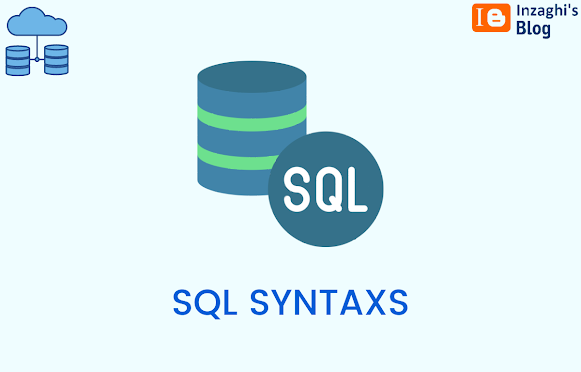.png)

.jpg)
.jpg)









.jpg)


.jpg)


.jpg)
%20Command%20MariaDB%20on%20CMD.jpg)
%20Command%20MariaDB%20on%20CMD.jpg)

.jpg)
.jpg)
%20(2).jpg)
.jpg)
%20(Export%20Database).jpg)

%20File%20SQL%20akademik.jpg)

%20(Empty%20Database).jpg)
.jpg)
.jpg)





;.jpg)








%20nama_mk,%20lokasi_ruang%20FROM%20ruang%20INNER%20JOIN%20mata_kuliah%20ON%20mata_kuliah.kode_ruang%20=%20ruang.kode_ruang%20GROUP%20BY%20lokasi_ruang;.jpg)
Post a Comment